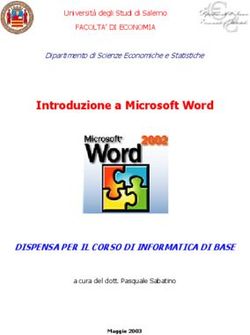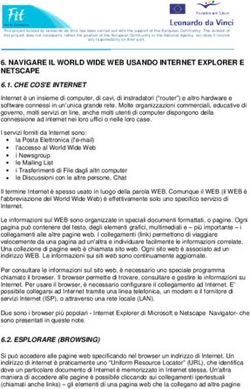SVILUPPIAMO UN EBOOK INTERATTIVO - CON LAGOL (v1.0) E-Paper Adventures 2018
←
→
Trascrizione del contenuto della pagina
Se il tuo browser non visualizza correttamente la pagina, ti preghiamo di leggere il contenuto della pagina quaggiù
Benvenuti!
Lagol è un sistema di sviluppo freeware per creare ebook interattivi (simili ad avventure testuali) in lingua italiana
o inglese da giocare su lettori a inchiostro elettronico (al momento solo il reader Kindle di Amazon). L’applicativo
per lo sviluppo può essere eseguito su qualsiasi versione di Windows e non richiede installazione.
In questo tutorial verrà creata da zero una semplice avventura sullo stile dell'ebook “L'occhio Purpureo”
disponibile sul sito www.epaperadventures.qlmagic.com
Questo progetto è completamente FREE. Se individuate delle possibili modifiche o migliorie (o errori! - Grazie
Gwen!) potete scriverci all’indirizzo email: epaperadventures@gmail.com ...grazie! :)
Le immagini e alcuni testi di questo tutorial sono presi da alcune riviste degli anni 1984 e 1985 della serie
"INPUT: Corso pratico di programmazione per lavorare e divertirsi col computer" dell’Istituto Geografico De
Agostini. Il materiale è assolutamente obsoleto ma qualora vi fossero dei problemi di copyright contattateci per
segnalarcelo (ricordiamo comunque che questa iniziativa è senza scopo di lucro). Inoltre ci teniamo a precisare
che questo lavoro è stato ispirato dalla lettura delle opere di Enrico Colombini (“Locusta temporis”), Bonaventura
Di Bello (“Il segreto dei Wilkinson”) e Fabrizio Venerandi (“Mens e il regno di Axum”).
Il risultato finale dello sviluppo di un progetto in Lagol è una cartella contenente tutti i file per generare un
ebook. Non è assolutamente necessario conoscere nessun linguaggio di programmazione: i costrutti da utilizzare
con Lagol sono molto semplici e nel tutorial troverete numerosi esempi.
Per lo sviluppo di proprie avventure si consiglia l’utilizzo di Lagol in combinazione con Notepad++, il browser
Mozilla Firefox (versione 58.0.1 o successiva), 7zip e il tool di conversione da file e-pub a mobi di Amazon
Kindlegen . In questo tutorial si suppone che tutti questi programmi siano disponibili e installati.
Nel caso che questa iniziativa vi sembri meritevole di una donazione, potete supportare l'associazione:
RICOMINCIO DA CANE ONLUS
www.ricominciodacane.it
Grazie da tutto lo staff di E-Paper Adventures (Michele, Liviano, Lorenzo, Silvia, Christian e Davide).
Revisione A.2 – Settembre 2018Creiamo un nuovo progetto ed un ebook!
Per cominciare, estraiamo dallo zip e copiamo l’applicazione lagol.exe in una nuova cartella sul desktop (ad
esempio: LAGOL) ed eseguiamola.
Andiamo nel menu File e creiamo un nuovo progetto scegliendo New project. Digitiamo come nome "test". Lagol
creerà una sotto-cartella test con dentro diversi file. Oltre a questo, verrà selezionato come progetto corrente
proprio "test".
Esaminiamo i file contenuti nella cartella test:
Qualora le estensioni dei file non fossero visibili (".lag", ".txt", etc) conviene modificare le opzioni di Windows
per renderle tali. Per farlo cercate nelle impostazioni la voce "opzioni cartella" o "opzioni esplora risorse": nel tab
"visualizzazione" cercate la voce "nascondi le estensioni per i tipi di file conosciuti" e disattivatela.
Ogni nuovo progetto creato contiene un'avventura di default con un paio di pagine. Andiamo sul menu Project e
scegliamo Generate HTML for debugLagol assemblerà i file contenuti nella cartella test e il risultato sarà la generazione del file avventura_debug.html Poi scegliamo invece Generate HTML for e-book : Lagol creerà una cartella con lo stesso nome del file HTML (avventura) contenente, oltre ad avventura.html, una serie di file che servono per la creazione dell'ebook. Apriamo avventura_debug.html con il browser (ad esempio con tasto destro sul file e apri con...). Vedremo delle “pagine” separate da linee: copertina, istruzioni, introduzione e due stanze. Notiamo evidenziati in giallo dei link: cliccandoci, ci sposteremo semplicemente da una stanza all'altra.
Il file avventura_debug.html serve unicamente al debug dell'avventura man mano che viene sviluppata. Infatti, la creazione dell'ebook richiede diversi minuti e quindi va fatta meno volte possibile. Per creare l'ebook dell'avventura di test, dobbiamo aver scaricato Kindlegen dal sito di Amazon (basta cercarlo con un qualsiasi motore di ricerca) e decompresso il file di download in una cartella dove ci sarà l'eseguibile kindlegen.exe . Alla generazione dell'ebook è stata creata una sotto-cartella avventura : con 7zip, zippiamo questa cartella nella cartella di progetto ottenendo avventura.zip. Rinominiamo avventura.zip in avventura.epub (Attenzione: non pubblicare mai questo e-pub che è un file “intermedio”, ma seguire la procedura descritta qui di seguito). A questo punto trasciniamo avventura.epub sull'eseguibile kindlegen.exe e si aprirà una finestra di comandi.
Alla fine sarà stato creato il file avventura.mobi (formato ebook proprietario di Amazon) che potremo copiare su un lettore Kindle (copiandolo nella cartella documents dello stesso via USB) oppure aprire con un programma per leggere ebook, ad esempio Kindle software di Amazon (al momento l'unico testato). Se ora proviamo a leggere l'ebook, noteremo che si tratta di un libro normale fino al punto in cui compare per la prima volta un link alla fine dell'introduzione. Se tocchiamo il link ci troviamo nella pagina della prima stanza, e come per avventura_debug, possiamo muoverci tra le due stanze toccando i link presenti. Se però dall'introduzione “andiamo avanti” con le pagine invece di usare il link, vedremo che incontriamo prima una pagina vuota e poi una pagina che ci avvisa di tornare indietro:
Questo avviene per ogni pagina dell'avventura che verrà creata: sia prima che dopo, ci saranno una pagina vuota e una pagina che avvisa di “tornare indietro”. Ritorniamo ora a vedere quali file sono presenti nella cartella di progetto: code.lag contiene il codice dell'avventura, lo analizzeremo nel dettaglio. Image.gif è usata nella prima pagina del libro e mycover.jpg è la copertina dell'ebook. Tutte le immagini che useremo vanno sempre messe nella cartella di progetto. Reference.txt è una guida veloce al linguaggio di Lagol da usare durante lo sviluppo at.gif è un'immagine “vuota” utilizzata nella codifica del file HTML per evitare che l'ebook interpreti alcune pagine come “note a piè di pagina”. Va semplicemente lasciata nella cartella. L’avventura di test è ben poco entusiasmante, si può fare poco o niente! Vedremo tra poco la creazione di un’avventura con diverse stanze, oggetti e interazioni di vario tipo: L'occhio purpureo. Apriamo l'ebook “L'occhio purpureo” e proviamo a giocare. Se andiamo subito ad Est vedremo che nella descrizione c'è un pappagallo e se tocchiamo la parola “pappagallo” vedremo una pagina di descrizione dello stesso:
Se ora tocchiamo “continua” ritorniamo alla pagina “Ingresso della Città Segreta” dove tuttavia la descrizione non menziona più il pappagallo. In pratica, l'ebook “si ricorda” che il pappagallo è già stato osservato ed è volato via. Questo perché nel codice del libro, c'è un flag che viene settato nel momento in cui si osserva il pappagallo la prima volta. In Lagol ci sono 8 flag disponibili e un massimo di 128 pagine. Ogni pagina può avere 8 versioni differenti in base ai flag. I flag hanno due valori: settato (SET) o non settato (CLEAR). All'inizio, tutti i flag sono non settati (CLEAR). Lagol “esplode” tutte le possibili combinazioni di pagine e flag e crea un libro con tutte le pagine necessarie a contemplare tutte le “strade” che si possono prendere nel gioco. Il trucco usato è quello di far diventare il numero di pagina del libro il “contenitore” dello stato dei flag nel gioco. Infatti, trasformando il numero di pagina (decimale) in un numero binario, i primi 7 bit sono usati per il numero di pagina “vero”, mentre i successivi 8 sono usati per lo stato dei flag ( 0 = non settato, 1 = settato): 0 1 2 3 4 5 6 7 8 9 10 11 12 13 14 15 [ usati per la pagina effettiva ] A B C D E F G H I flag sono chiamati A,B,C,D,E,F,G ed H. I flag possono essere usati anche per simulare l'inventario. Ad esempio prendendo il mattone:
Questo perché è possibile creare delle condizioni di “aggiunta testo” da applicare a qualsiasi pagina in base allo stato dei flag. Infine una considerazione sul numero di pagine e flag. La scelta di non andare oltre a 128 pagine e 8 flag è stata fatta dopo diversi tentativi e valutando tempi di creazione dell'ebook (sia da parte di Lagol che da parte di Kindlegen). Superando questi valori, i tempi diventano troppo lunghi o l'ebook non viene creato. Ed in particolare se utilizziamo il flag H (e quindi tutti gli 8 i flag) il generatore Kindlegen sembra non riuscire a generare il file mobi per avventure con più di 88 pagine di media grandezza. Quindi, se progettate di scrivere avventure con più di 80 pagine, vi consigliamo di non utilizzate il flag H e di limitarvi a 7 flag (A...G). Se 8 flag sembrano pochi, si può inoltre sempre spezzare la propria avventura in “sezioni” con l'idea che una volta superata una sezione non vi si ritorna. In questo modo i flag possono essere azzerati (clear) e riutilizzati per altri scopi. Ad esempio immaginiamo una serie di stanze con enigmi da risolvere e ogni volta che “usciamo” vittoriosi da una stanza non è più possibile farvi ritorno. In questo modo, una volta azzerati, avremo nuovamente gli 8 flag per ogni stanza a disposizione. Se invece dobbiamo per forza “ricordarci“ qualcosa per tutto il libro, il flag va “sacrificato” e non è possibile riciclarlo per altri scopi. Non ci resta che scoprire come scrivere la nostra avventura! Quando l'avventura è pronta per la pubblicazione, l'ebook può essere pubblicato o messo a disposizione su un proprio server web o, ancora meglio, inviato a epaperadventures@gmail.com : verrà inserita tra le avventure disponibili del sito www.epaperadventures.qlmagic.com !
L'occhio purpureo L'avventura che ci permetterà di imparare a sviluppare con Lagol si intitola "L'occhio purpureo". In questa avventura il giocatore, che si trova in una situazione finanziaria "nera", è partito alla ricerca di un favoloso e inestimabile gioiello chiamato "Occhio purpureo", nascosto in qualche parte del mondo. Per sua sfortuna, il protagonista è inseguito da un ispettore delle tasse che gli renderà la vita difficile. Quando l'ispettore compare infatti il giocatore finisce in gattabuia e l'avventura termina. Come in ogni avventura ci sono parecchi oggetti che servono al giocatore. Una lampada ci permetterà ad esempio di trovare l'uscita in una stanza buia. Non tutti gli oggetti che si troveranno nei vari ambienti sono però utili. Ad esempio un mattone molto pesante fa annegare il giocatore se tenterà di attraversare un fiume a nuoto. E infine l'occhio purpureo è nascosto dentro ad un sacchetto di biglie ma compare solo se si è parlato con un pappagallo. Ma non basta: per vincere l'avventura si dovrà essere nella sala del trono e tirare la catena che pende dal soffitto un numero corretto di volte (tre, scritto il modo criptico su una parete) indossando dei guanti di gomma! In caso contrario moriremo fulminati o la sala del trono diventerà una toilette gigante e si verrà sciacquati fuori dall'avventura! Ecco la mappa del mondo in cui il giocatore si trova proiettato, composto da 12 ambienti e alcuni oggetti: Associamo ad ogni ambiente un numero. Questo ci servirà per scrivere le “pagine” degli ambienti.
Cominciamo!
Per iniziare creiamo un nuovo progetto e chiamiamolo "occhio". Automaticamente Lagol crea la sotto-cartella
occhio e imposta automaticamente come progetto corrente proprio occhio. Se ora chiudiamo Lagol e lo riapriamo,
vediamo che nessun progetto è selezionato. Andiamo sotto File e scegliamo Set project: sull'albero delle cartelle
che compare facciamo doppio click sulla cartella occhio (a destra vedremo i file in essa contenuti) e quindi
scegliamo OK. Il progetto corrente diventerà nuovamente occhio.
A questo punto possiamo aprire il file che conterrà il codice dell'avventura code.lag con Notepad++ per
modificarlo, salvarlo e poi rigenerare l'avventura.
Attenzione: i caratteri ammessi in code.lag sono unicamente:
qwertyuiopasdfghjklzxcvbnmQWERTYUIOPASDFGHJKLZXCVBNM
1234567890àÀáÁèÈéÉìÌíÍòÒóÓùÙúÚ!"\£$%&/()=?^'|[]{}*+#-_,;.:@ e spazio.
Di default il controllo dei caratteri è disabilitato. Per abilitarlo bisogna cliccare sull'opzione Skip file characters
check sotto Project, in modo da togliere la spunta.
Attenzione inoltre a creare, modificare e salvare tutti file di progetto in codifica ANSI e a non introdurre
caratteri non ANSI perché questo causerebbe errori nella generazione dell'ebook.
In Notepad++ bisogna selezionare il menu Encoding e poi Encode in ANSI:
Oppure, prima di iniziare a lavorare, possiamo modificare le opzioni di Notepad++: sotto Settings, scegliamo
Preferences e quindi selezioniamo New document e nel box Encoding ANSI.
Attenzione anche a copia-incollare testo proveniente da applicazioni esterne in quanto, se presenti caratteri non
ANSI, questo potrebbe modificare la codifica dell'intero file.
Un'altra opzione da disabilitare sempre è il word wrap, ovvero l'opzione di "A capo automatico". In Notepad++
troviamo l'opzione sotto il menu View. Non ci deve essere la spunta.Un ulteriore aiuto per scrivere le nostre avventure in Notepad++ ci viene dalla possibilità di caratterizzare i colori delle parole nel file code.lag di Lagol in modo da rendere più riconoscibili testi, comandi, codice, etc. Per farlo, scaricate il file lagol.xml dal nostro sito alla pagina: http://www.epaperadventures.qlmagic.com/pan.html Andate nel menu Language e scegliete Define your language: Nella finestra che si apre clicchiamo sul tasto Import e quindi scegliamo il file lagol.xml: Diamo OK al messaggio di importazione avvenuta e infine chiudiamo la finestra. Da questo momento il file code.lag verrà colorati in modo da agevolare il riconoscimento degli elementi che lo compongono.
I blocchi in code.lag
Il file code.lag contiene dei blocchi per definire i testi e messaggi nel gioco e alcuni parametri.
Tutti i blocchi iniziano con una riga che inizia con {* e termina con }. Alcuni blocchi sono seguiti da un'unica
linea, altri da più linee.
Apriamo il file con Notepad++ e vediamo a cosa servono:
{*html}
avventura
specifica il nome del file HTML finale. Per creare l'e-book deve coincidere con il nome
della cartella di progetto. In questo caso quindi avventura
{*title}
La mia avventura specifica il titolo del libro
{*cover}
nome del file immagine della copertina. Deve essere in formato JPG
mycover.jpg
{*cover2}
image.gif nome del file immagine della prima pagina del libro (titolo-immagine-autore)
{*covername}
Copertina Usato nel navigatore dell'ebook (vai a → Copertina)
{*lang}
it Specifica la lingua del libro: it (italiano) o en (inglese)
{*tableofcontents}
Tavola dei contenuti Usato nei metadati dell'ebook. Lasciare così o mettere “Table of contents”{*author}
John Snow Autore, compare anche nella prima pagina
{*author2}
Snow, John Autore nella forma cognome, nome – compare nei dati dell'ebook
{*isbn}
123456789X Codice ISBN del libro, necessario per un'eventuale pubblicazione “ufficiale”
{*publisher}
epaperadventures Editore
{*reference}
Narrativa interattiva Tag identificativi del libro – sono usati nelle ricerche
{*date}
2018-08-15 Data di pubblicazione nel formato YYYY-MM-DD (anno-mese-giorno)
{*description}
Un nuovo ebook interattivo di E-Paper Adventures. Breve testo che descrive il libro
{*beginning}
Inizio del libro Usato nel navigatore dell'ebook
{*dedication}
Dedica, presente nella seconda pagina dell'ebook
Dedicato ad Annalisa
{*continue}
Testo usato per il link dopo l'introduzione che porta alla prima pagina dell'avventura
Tocca qui per continuare...
{*intro}
Introduzione
Testo dell'introduzione. La prima riga è il titolo del capitolo
Questa è la mia avventura.^
Devi trovare il tesoro!
{*stopafter}
Testo inserito tra una pagina di gioco e l'altra, per impedire
[[ATTENZIONE!!!]] che il lettore proceda in avanti con le pagine invece di usare i link
^
^
Se stai leggendo questa pagina
significa che non stai utilizzando
le parole evidenziate per scegliere
come proseguire nella storia, ma
sei andato troppo avanti con le pagine.
^
[[Torna indietro di due pagine
per ritrovare la tua ultima
posizione nel gioco!]]
{*stopbefore}
Testo inserito tra una pagina di gioco e l'altra, per impedire
[[ATTENZIONE!!!]]
che il lettore proceda all'indietro con le pagine invece di usare i link
^
^
Se stai leggendo questa pagina
significa che non stai utilizzando
le parole evidenziate per scegliere
come proseguire nella storia, ma
sei andato troppo indietro con le pagine.
^
[[Torna avanti di due pagine
per ritrovare la tua ultima
posizione nel gioco!]]
Testo usato nelle pagine bianche
{*blank}
- pagina intenzionalmente bianca -
{*help}
Istruzioni Testo del capitolo di istruzioni. La prima riga è il titolo del capitolo
Benvenuto!
^
^
Questo non è un normale ebook!
Sei tu il protagonista della storia e dovraiscegliere quali azioni compiere, dove andare
e cosa dire toccando le parole evidenziate
nel testo.
^
Di tanto in tanto ricordati di inserire un
segnalibro per poter ritornare ad una situazione
in cui ti trovavi in precedenza qualora lo volessi.
^
Nel caso volessi riprovare dal principio,
puoi sempre tornare all'inizio del libro.
^
^
[[ATTENZIONE]]: Se incontri una pagina vuota, significa
che sei andato troppo avanti con le pagine: in questo caso
devi tornare alla pagina precedente e fare una scelta toccando
le parole evidenziate nel testo.
{*start}
_pIngresso_ Pagina di partenza dell'avventura
{*001:_pIngresso_}
Ingresso Blocco della pagina 1
Ti trovi all'ingresso del castello.
Puoi {varcarlo|_pCorridoio_} ed andare nel corridoio.
{*002:_pCorridoio_}
Corridoio Blocco della pagina 2
Ti trovi nel corridoio del castello.
Puoi {uscire|_pIngresso_}.
A parte i blocchi della pagine, gli altri sono facilmente valorizzabili. Molti possono essere lasciati così come sono,
ad esempio il blocco delle istruzioni e quelli di stop.
Prima di dedicarci alla parte interessante, ovvero i blocchi di pagina, vediamo alcuni caratteri speciali usati nei
testi:
^ è usato per “a capo”
le parentesi quadre [ ] singole servono per scrivere in corsivo (esempio: [ bla bla bla ])
le parentesi quadre [[ ]] doppie servono per scrivere in grassetto (esempio: [[ATTENZIONE!]])
Invece alcuni caratteri non vanno mai utilizzati nei testi, ma solo per il “codice” vero e proprio di Lagol e sono:
@|{}_L'occhio purpureo ha ovviamente un titolo diverso da quello dell'avventura di test, così come l'introduzione e il
nome del file HTML. Ecco quindi i blocchi da modificare rispetto a quelli di default:
{*html}
occhio
{*title}
L'Occhio Purpureo
{*cover}
cover.jpg
{*cover2}
image.gif
{*publisher}
E-Paper Adventures 2018
{*dedication}
Dedicato a Ygritte
{*intro}
Introduzione
A seguito di un dissesto finanziario sei fuggito dal tuo paese.
^
Il ritrovamento del prezioso [[Occhio Purpureo]] e il superamento di una
prova molto pericolosa porrebbero fine ai tuoi problemi...
^
Evita a tutti i costi l'Ispettore delle tasse! Buona fortuna!!!
imm1.jpg
{*start}
_pCancello_
L'introduzione presenta come ultima riga il nome di un file immagine imm1.jpg
Lagol inserirà automaticamente in quella posizione quella immagine (centrata) con le dimensioni originali. Oltre
che nell'introduzione, sarà possibile inserire immagini allo stesso modo anche nei blocchi di pagina e nei blocchi
append che tratteremo tra poco.
Per la copertina è necessario una JPG, mentre in tutti gli altri casi si possono usare JPG o GIF.
Tutte le immagini vanno inserite nella cartella di progetto.Pagine, flag e link diretti
Vediamo adesso come si definiscono le “pagine” e come si possono creare delle varianti delle stesse.
Abbiamo detto che ne possiamo definire 128, con 8 varianti possibili per ogni stanza. Possiamo anche “saltare”
dei numeri di pagina (ad esempio usare le pagine: 1,2,3,4,5,10,20,21,22,128 e nessuna delle altre).
Una pagina può essere la descrizione di una stanza ma anche di un oggetto o un dialogo che stiamo facendo con
qualcuno (con link diversi per simulare le nostre risposte).
Abbiamo detto che in Lagol esistono 8 flag: da A a H. Ogni flag assume due valori: clear (iniziale) e set. Servono a
ricordarsi che qualcosa è stato fatto dal lettore o anche semplicemente che ha già letto una certa pagina.
Poichè ci sono 128 pagine e 8 flag con 2 “stati” (clear/set), il numero totale di combinazioni possibili sono
128 * 2 * 2 * 2 * 2 * 2 * 2 * 2 * 2 = 128 * 256 = 32768
Tuttavia ogni “pagina” è sempre preceduta e seguita da 2 pagine (una vuota e una di “stop”). Ne consegue che il
numero massimo totale di pagine è 32768 * 5, a cui vanno sommate anche quelle del titolo, dell'introduzione e
delle istruzioni. Chiaramente in base al font usato per leggere l'ebook, le pagine potrebbero essere in realtà
spalmate su più “posizioni” all'interno del libro. Insomma approssimativamente il numero massimo di pagine o
meglio posizioni sarà più di 150.000
Questo fa si che il nostro ebook possa raggiungere dimensioni anche di 30 megabyte e oltre. Lagol cerca
ovviamente di ottimizzare il numero di pagine in base a quante sono definite e al numero di flag usati.
Quando il numero di pagine è molto alto, anche il browser può essere lento nel leggere il file HTML di debug.
Per avere un'idea della velocità di creazione di un ebook, provate a crearlo a partire dal progetto “finito” de
L'occhio purpureo che ha 36 pagine e usa tutti gli 8 flag.
Riprendiamo il primo blocco della pagina 1 del codice di default:
{*001:_pIngresso_}
Ingresso
Ti trovi all'ingresso del castello.
Puoi {varcarlo|_pCorridoio_} ed andare nel corridoio.
Il blocco è dichiarato con {*XXX:_pYYY_}
XXX = 001, 002, … 128 (numero di pagina)
YYY = un codice alfanumerico senza spazi con lettere maiuscole o minuscole e numeri
Nell'esempio, _pIngresso_ è l'identificatore della pagina.
La seconda riga è sempre il titolo della pagina: se vogliamo ometterlo, va messo come titolo “-”
{*001:_pIngresso_}
-
Ti trovi all'ingresso del castello.
Puoi {varcarlo|_pCorridoio_} ed andare nel corridoio.Poi scriveremo la pagina, su più righe.
Il testo della pagina può essere lungo quanto vogliamo ma ai fini del “gioco” non dovrebbe mai essere troppo
lungo.
Nell'esempio, vediamo come può essere definito un link diretto ad un'altra pagina. Toccandolo, il lettore verrà
spostato proprio sulla pagina identificata da _pCorridoio_
I link diretti vanno quindi definiti con {testo da evidenziare | identificatore pagina }
Immaginiamo adesso che in qualche modo nell'ingresso compaia una statua se il flag A è stato in qualche modo
settato. Per creare una variante della pagina, va scritta una condizione:
{*001:_pIngresso_}
Ingresso
Ti trovi all'ingresso del castello.
Puoi {varcarlo|_pCorridoio_} ed andare nel corridoio.
@if (A)
Ingresso
Ti trovi all'ingresso del castello. C'è una {statua|_pEsaminaStatua_}.
Puoi {varcarlo|_pCorridoio_} ed andare nel corridoio.
In pratica la linea @if (A) dice a Lagol: se il flag A è SET, allora usa questo testo e non quello di default (il
primo).
Possiamo definire fino a 7 testi alternativi che verranno valutati da Lagol in sequenza: la prima condizione che è
vera fa si che Lagol usi il testo immediatamente sotto e nessuno degli altri.
Le condizioni possono specificare che vogliamo che il flag sia SET o CLEAR e che ci troviamo in una certa
pagina. Ad esempio:
@if (A) (!D) _pSoggiorno_
sarà verificata se A è SET, D è CLEAR e la pagina in cui siamo è _pSoggiorno_
Attenzione che la pagina va eventualmente specificata per ultima. Nel caso volessimo un range di pagine (da...a...)
si può usare la seguente sintassi:
@if (A) (!D) (005-009)
In questo caso, vogliamo che il lettore si trovi in una pagina compresa tra 5 e 9.
Se più condizioni portano a una certa variante, possiamo una o più linee @or dopo la linea @if
{*001:_pIngresso_}
Ingresso
Ti trovi all'ingresso del castello.
Puoi {varcarlo|_pCorridoio_} ed andare nel corridoio.
@if (A)
@or (B) (!E)
@or _pSoggiorno_Ingresso
Ti trovi all'ingresso del castello. C'è una {statua|_pEsaminaStatua_}.
Puoi {varcarlo|_pCorridoio_} ed andare nel corridoio.
@if (G)
@or (H)
Ingresso
Ti trovi all'ingresso del castello. C'è una {statua|_pEsaminaStatua_}.
La porta è chiusa.
In questo caso Lagol userà il primo testo alternativo se:
– A è SET
oppure
– B è SET ed E è CLEAR
oppure
– la pagina è _pSoggiorno_ (che non ha molto senso, visto che la pagina che stiamo scrivendo è
_pIngresso... ma vedremo dopo casi in cui la condizione sulla pagina
è invece molto importante)
Lagol userà il secondo testo alternativo se la condizione del primo testo alternativo non è verificata e:
– G è SET
oppure
– H è SET
Lagol userà il testo di default (il primo) se nessuna delle condizioni è verificata.
E se volessimo inserire un'immagine?
Possiamo farlo in ogni punto del testo, di default o alternativo, semplicemente con una riga col nome del file di
immagine da inserire.
{*001:_pIngresso_}
Ingresso
Ti trovi all'ingresso del castello.
Ingressocastello.gif
Puoi {varcarlo|_pCorridoio_} ed andare nel corridoio.
Non rimane che capire come si possono settare i flag. Questo va fatto con i link indiretti. Prima di vederli una
nota: qualora avessimo bisogno di commentare parti del codice, vanno usate delle righe che iniziano con //
// questa è la prima stanzaLink indiretti
Facciamo un esempio: vogliamo che se viene esaminato un tavolo nella pagina 001, compaia una scritta incisa
sopra.
{*001:_pIngresso_}
Ingresso
Ti trovi all'ingresso della casa. C'è un {tavolo|_pEsaminaTavolo001_}.
Puoi {proseguire|_pCorridoio_} ed andare nel corridoio.
@if (A)
Ingresso
Ti trovi all'ingresso della casa. C'è un {tavolo|_pEsaminaTavolo001_} con sopra
incisa una scritta: [].
Puoi {proseguire|_pCorridoio_} ed andare nel corridoio.
La pagina ha due possibili testi, in base che A sia settata o no. L'idea è questa: toccando “tavolo” si deve andare in
un'altra pagina che lo descrive e subito dopo A deve diventare SET. Usiamo per questo la pagina 2:
{*002:_pEsaminaTavolo001_}
Il Tavolo
E' di legno pregiato. C'è qualcosa inciso sopra!
^{Continua|_pIngresso_}
@if (A)
Il Tavolo
E' di legno pregiato e non c'è niente altro di interessante.
^{Continua|_pIngresso_}
Questa pagina ha due testi: se A non è settato (caso di default), allora il lettore viene avvertito che c'è qualcosa
inciso sopra. Se A è settato, si viene avvertiti che non c'è altro di interessante. In entrambi i casi, un link
“Continua” ci riporta all'ingresso.
Quindi, sia la descrizione dell'ingresso che del tavolo sono coerenti con lo stato di A.
Quello che ci serve è che premendo il primo “Continua” (quello in rosso), A venga settato e si vada comunque di
nuovo alla pagina dell'ingresso. Per questo serve un link indiretto. Sostituiamo _pIngresso_ :
{*002:_pEsaminaTavolo001_}
Il Tavolo
E' di legno pregiato. C'è qualcosa inciso sopra!
^{Continua|_lContinua001_}
@if (A)
Il Tavolo
E' di legno pregiato e non c'è niente altro di interessante.
^{Continua|_pIngresso_}_lContinua001_ è un link indiretto che non va direttamente a una pagina ma permette di eseguire una serie di
comandi. Il nome inizia sempre con la lettera elle ed è sempre buona norma aggiungere come ultimi caratteri il
numero di pagina nel quale si trova.
Cosa fa un link indiretto lo si scrive nel blocco del medesimo, che viene definito a parte. Nel nostro esempio ci
serve che venga settato il flag A e che il lettore vada alla pagina 1:
{*_lContinua001_}
@set (A)
@goto _pIngresso_
I blocchi dei link indiretti possono essere più complessi e utilizzare le stesse condizioni viste per i testi alternativi
delle pagine. Ecco un elenco completo dei comandi possibili:
@set(X)
con X uno degli 8 flag (A...H). Questa istruzione cambia lo stato del flag in SET
@clear(X)
con X uno degli 8 flag (A...H). Questa istruzione cambia lo stato del flag in CLEAR
@continue
ritorna alla pagina attuale
@goto _pXXX_
vai alla pagina _pXXX_
Le condizioni vanno specificate allo stesso modo di quelle viste per le pagine, ma vanno terminate con @endif
Ad esempio:
{*_lCorridoio033_}
@set(A)
@if (B)
@or (!C)
@set(D)
@goto _pSalotto_
@endif
@goto _pCamera_Cosa fa questo codice? Quando viene attivato il link _lCorridoio033_, viene subito messo il flag A in stato SET.
Poi, se B è SET oppure C è CLEAR, vengono eseguite due istruzioni: D diventa SET e si va alla pagina
_pSalotto_.
Altrimenti, si esegue l'ultima istruzione di salto alla pagina _pCamera_
E' possibile specificare più condizioni in ogni blocco, ma non possono essere annidate. Ad esempio:
{*_lCorridoio033_}
@set(A)
@if (B)
@set(D)
@goto _pSalotto_
@endif
@if (!C)
@set(D)
@goto _pSalotto_
@endif
@goto _pCamera_
Il numero massimo di link indiretti definibili è 1024.Blocchi append
L'ultimo tipo di blocco che Lagol mette a disposizione è il blocco append. Questo blocco permette di aggiungere
testo (in fondo) a tutte le pagine se sono verificate delle condizioni da noi specificate.
I blocchi append sono anzitutto un modo per “simulare” un inventario. Ad esempio, se il flag A rappresenta se
abbiamo preso o no la spada, ecco un blocco append che aggiungerà il testo necessario:
{*append}
@if (A)
Stai portando con te una spada.
E se abbiamo anche uno scudo che se preso allora il flag B è SET? In questo caso, per simulare l'inventario,
mettiamo in sequenza tre append:
{*append}
@if (A)
@or (B)
Stai portando con te:
{*append}
@if (A)
- una spada
{*append}
@if (B)
- uno scudo
Poichè i blocchi append sono valutati nell'ordine in cui sono messi nel file code.lag, il risultato sarà che se
abbiamo la spada e/o lo scudo, comunque la prima frase aggiunta in fondo alla pagina sarà “Stai portando con te:”.
Tra gli append viene sempre infilato di default un “a capo”.
Se vogliamo che una pagina sia “immune” dagli append, basta che nel testo della stessa sia inserita una riga
*noappend :
{*001:_pIngresso_}
Ingresso
Ti trovi all'ingresso della casa. C'è un {tavolo|_pEsaminaTavolo001_}.
*noappend
Nel testo degli append possono essere inserite immagini ma non link.
Il numero massimo di append è 128.Link diretti speciali e “salvataggi” Prima di analizzare il codice delle pagine, dei link e degli append dell'avventura de L'Occhio Purpureo, vediamo ancora alcuni link diretti speciali e consideriamo il problema di come il lettore può “salvare” la propria posizione nel gioco. Poiché nella nostra avventura può capitare che vinciamo o perdiamo, nelle pagine “finali” del libro dobbiamo fornire dei link per ritornare all'inizio del libro. I due link a disposizione sono: _pStartGame_ , che rimanda alla prima pagina dell'avventura _pStartBook_ , che rimanda alla pagina delle istruzioni I salvataggi nel nostro ebook possono essere gestiti unicamente con i segnalibri messi a disposizione dal nostro lettore di ebook. Non vi è modo di avere un link “torna all'ultima azione” e quindi, se possibile, andrebbero evitate situazioni in cui il lettore rimane bloccato o deve ricominciare. L'avventura de L'Occhio Purpureo tuttavia mostra proprio questi casi per completezza.
Il codice de L'Occhio Purpureo
Non rimane che analizzare il codice rimanente (pagine, link e append) dell'avventura. Analizzeremo i blocchi in
base alla loro funzione e non all'ordine effettivo in cui poi si trovano nel file code.lag. Cancelliamo i blocchi delle
pagine creati di default e cambiamo il blocco di start per indicare che il lettore inizia dalla pagina _pCancello_
{*start}
_pCancello_
In questa avventura vengono usate molte immagini, che troverete nella cartella di progetto. Le immagini non
dovrebbero mai essere più larghe di 500 pixels e più alte di 300, per evitare che il testo nel caso di font grande
(scelto da chi legge) venga penalizzato troppo.
Per questa avventura, i flag sono stati così utilizzati:
// A: se set, ho preso la lampada
// B: se set, ho rovesciato il sacchetto e sono uscite le biglie
// C: se set, ho esaminato le biglie ed ho trovato l'occhio purpureo
// D: se set, ho preso il mattone
// E: se set, ho preso la pistola
// F: se set, ho sparato all'ispettore
// G: se set, ho preso i guanti di gomma
// H: se set, ho risolto indovinello pappagallo e so che l'occhio è nelle biglie
Ci sono degli oggetti quindi, e alcuni possono essere presi. Infatti, nel codice inseriamo dei blocchi append per
creare l'inventario:
{*append}
@if (A)
@or (C)
@or (D)
@or (E)
@or (G)
[Stai portando con te:]
{*append}
@if (A)
- Una lampada
{*append}
@if (C)
- L'[[Occhio Purpureo]]
{*append}
@if (D)
- Un mattone{*append}
@if (E) (!F)
- Una pistola carica (ha un colpo solo!)
{*append}
@if (E) (F)
- Una pistola scarica
{*append}
@if (G)
- Dei guanti di gomma
Le due condizioni interessanti sono quelle evidenziate in giallo. Poichè F ci dice se abbiamo sparato l'unico colpo
o no, esse permettono di scrivere nell'inventario se stiamo portando la pistola carica (!F = non SET) oppure carica
(F = SET). Le due frasi non potranno mai apparire insieme. Ovviamente deve sempre essere E settata, che
significa che abbiamo trovato e preso la pistola.
Procediamo adesso a vedere le pagine e i blocchi di link da aggiungere.
Iniziamo dalla pagina 1 che descrive il fiume.
{*001:_pFiume_}
Il fiume
fiume.jpg
Sei accanto ad un {fiume impetuoso|_pEsaminaFiume001_},
puoi {attraversarlo|_lAttraversaFiume001_} a nuoto.
Ad {Est|_pForesta_} c'è una foresta.
Ci sono due link diretti, il primo se tocchiamo “fiume impetuoso” va a una pagina di descrizione.
Il secondo va alla pagina 2, che vedremo dopo.
{*020:_pEsaminaFiume001_}
-
La corrente è molto forte... Stai attento!
^^{Continua...|_pFiume_}
*noappend
Anche la pagina di descrizione del fiume ha un link diretto “continua” che riporta alla pagina 1. Si noti inoltre
l'uso del *noappend per evitare di scrivere l'inventario in questa pagina. Inoltre alla prima riga c'è un “-” e quindi
non ci sarà nessun titolo per questa pagina.
Vediamo invece il link indiretto (“attraversarlo”) e cosa fa il codice in esso scritto:{*_lAttraversaFiume001_}
@if (D)
@goto _pAffoga001_
@endif
@if (E)
@goto _pGiaNuotato001_
@endif
@set(E)
@goto _pTrovoPistola001_
Il primo @if verifica se D è SET (abbiamo preso il mattone) e in quel caso fa andare il lettore alla pagina
_pAffoga001_ dove il lettore affoga
Altrimenti viene verificato se E è SET (abbiamo preso la pistola) ed in quel caso andiamo alla pagina
_pGiaNuotato001_ che ci dice che abbiamo già nuotato
Se neanche questa condizione è verificata, viene settato E e si va alla pagina _pTrovoPistola001_ che ci dice che il
lettore trova una pistola dall'altra parte del fiume
{*036:_pTrovoPistola001_}
-
pistola.jpg
Raggiungi la riva opposta dove trovi una pistola carica con un solo colpo...
A fatica la riporti dall'altra parte asciutta e la infili nella tua cintura.
^^{Continua...|_pFiume_}
*noappend
{*037:_pGiaNuotato001_}
-
Una nuotata ti è bastata...
^^{Continua...|_pFiume_}
*noappend
{*038:_pAffoga001_}
-
gorgo.jpg
Oh no!!! Sei troppo pesante e vieni risucchiato in un gorgo...
^^{Continua...|_pHaiPerso_}
*noappendNella pagina in cui il lettore affoga, l'unico link ci porta alla pagina _pHaiPerso_ alla quale rimanderemo il lettore
in tutti i casi in cui fallisce l'avventura. In questa pagina vengono usati i link speciali per dare la possibilità di
ricominciare dall'inizio
{*013:_pHaiPerso_}
Hai fallito!
morte.jpg
Non sei riuscito a trovare il prezioso [[Occhio Purpureo]].
^
Ritenta, sarai più fortunato!
^^
Ritorna all'{inizio dell'avventura|_pStartGame_}
^^
Ritorna alle {istruzioni|_pStartBook_}
*noappend
La pagina 2 descrive invece la foresta:
{*002:_pForesta_}
La foresta
forest.jpg
Sei in una {foresta pietrificata|_pEsaminaForesta002_}.
A {Sud|_pSentiero_} scorgi un sentiero mentre
ad {Ovest|_pFiume_} senti il rumore di un fiume.
{*021:_pEsaminaForesta002_}
-
esaminaforesta.jpg
E' una foresta molto sinistra... Ma non sembrano esserci pericoli imminenti...
^^{Continua...|_pForesta_}
*noappend
Sono presenti solo link diretti.La pagina 3 è invece relativa al sentiero.
{*003:_pSentiero_}
Il sentiero
sentiero.jpg
Sei su un {sentiero fangoso|_pEsaminaSentiero003_} sul quale puoi
procedere a {Nord|_pForesta_} ed {Est|_pCancello_}. A lato
del sentiero vedi un {mattone|_pEsaminaMattone003_}.
@if (D)
Il sentiero
sentiero.jpg
Sei su un {sentiero fangoso|_pEsaminaSentiero003_} sul quale puoi
procedere a {Nord|_pForesta_} ed {Est|_pCancello_}.
Sono presenti solo link diretti e una possibile variante del testo della pagina se D è SET.
Infatti quando D è SET significa che abbiamo preso il mattone. Quindi nella descrizione alternativa (D set) il
mattone non è presente nell'ambiente.
La pagina che compare toccando “sentiero fangoso” è una semplice descrizione con un link diretto che ritorna alla
pagina del sentiero:
{*022:_pEsaminaSentiero003_}
-
orme.jpg
Ci sono delle orme fresche. [Qualcuno] è arrivato prima di te.
^^{Continua...|_pSentiero_}
*noappend
Più interessante è la pagina a cui va il lettore toccando “mattone”:
{*043:_pEsaminaMattone003_}
-
mattone.jpg
E' un mattone bello pesante. Potrebbe essere un'ottima arma!
Potresti {prenderlo|_lPrendiMattone043_} con te.
^^{Continua...|_pSentiero_}
*noappend
Il link indiretto non fa altro che settare D e ritornare alla pagina 3 del sentiero.
{*_lPrendiMattone043_}
@set(D)
@goto _pSentiero_La pagina 4 (il cancello) ha solo link diretti per spostare il lettore e una pagina nel caso si tocchi “cancello” per
descriverlo meglio:
{*004:_pCancello_}
Il cancello
cancello.jpg
Sei accanto al {cancello|_pEsaminaCancello004_} che in direzione {Est|_pIngresso_}
ti fa entrare nella [Città Segreta].
Ad {Ovest|_pSentiero_} vedi un sentiero, puoi imboccarlo.
{*023:_pEsaminaCancello004_}
-
Da questo cancello entri nella [Città Segreta], dove si dice sia
nascosto [[l'Occhio Purpureo]].
^^{Continua...|_pCancello_}
*noappend
La pagina 5, esterno del palazzo, ha diverse interazioni.
A parte il link diretto che ci porta nella stanza polverosa, possiamo toccare “palazzo” e andare alla pagina di
descrizione dello stesso:
{*005:_pEsternoPalazzo_}
Fuori dal palazzo
esterno.jpg
Sei all'esterno di un grande {palazzo|_pEsaminaPalazzo005_}
situato a {Sud|_pStanzaPolverosa_}.
Per terra c'è un {sacchetto di stoffa|_pEsaminaSacchetto005_}.
@if (B)
Fuori dal palazzo
esterno.jpg
Sei all'esterno di un grande {palazzo|_pEsaminaPalazzo005_}
situato a {Sud|_pStanzaPolverosa_}.
Per terra c'è un {sacchetto di stoffa|_pEsaminaSacchetto005_}
e molte {biglie colorate|_pEsaminaBiglie005_}.
{*024:_pEsaminaPalazzo005_}
-
Sulla parete c'è una scritta scolorita.
rebus.jpg
^^{Continua...|_pEsternoPalazzo_}
*noappendIn entrambe le alternative di testo, è presente un sacchetto di stoffa, se ne tocchiamo il link diretto viene proposto
se vogliamo vuotarlo tramite un link indiretto (solo se B è clear, altrimenti significa che è già stato vuotato e non
c'è proprio l'opzione per vuotarlo):
{*030:_pEsaminaSacchetto005_}
-
sacchetto.jpg
Il sacchetto sembra pieno. Potresti {vuotarlo|_lVuotaSacchetto030_}.
^^{Continua...|_pEsternoPalazzo_}
*noappend
@if (B)
-
Il sacchetto è vuoto.
^^{Continua...|_pEsternoPalazzo_}
*noappend
{*_lVuotaSacchetto030_}
@set(B)
@goto _pVuotaSacchetto030_
{*031:_pVuotaSacchetto030_}
-
biglie.jpg
Vuoti il sacchetto: delle biglie colorate si spargono a terra.
^^{Continua...|_pEsternoPalazzo_}
*noappend
Il link indiretto _lVuotaSacchetto_ non fa altro che settare B e andare alla pagina che ci dice che sono comparse
delle biglie e ci dà un unico link diretto per tornare all'esterno del palazzo, nella cui pagina ora compare la
possibilità di esaminare le biglie (in quanto ora B è set). La pagina relativa a questa azione propone, se H è set (ho
parlato col pappagallo) e C non è set (non ho ancora trovato l'occhio) il testo che ci dice proprio che abbiamo
trovato il gioiello :
{*032:_pEsaminaBiglie005_}
-
biglie.jpg
Sono lucenti e coloratissime.
^^{Continua...|_pEsternoPalazzo_}
*noappend
@if (H) (!C)
-
Sono lucenti e coloratissime.
Tra di esse scorgi con stupore il prezioso [[Occhio Purpureo]]!
occhio.jpgDeve valere un mucchio di soldi! I tuoi problemi economici sono finiti!
Non perdi tempo e lo prendi con te.
^^{Continua...|_lPrendiBiglie032_}
*noappend
In questo caso “continua” è un link indiretto che setta C (prendiamo l'occhio) e ci riporta all'esterno del palazzo:
{*_lPrendiBiglie032_}
@set(C)
@goto _pEsternoPalazzo_
La stanza polverosa, indice 6, ha solo link diretti per muoversi in altre pagine:
{*006:_pStanzaPolverosa_}
La stanza polverosa
polverosa.jpg
Sei in una stanza polverosa.
Puoi andare a {Nord|_pEsternoPalazzo_}, {Est|_pStanzaBuia_} e
{Sud|_pIngresso_}.
La stanza 7, ingresso, inizialmente ospita un pappagallo. Toccando sul link indiretto, si va a una pagina di
descrizione dopo aver settato il flag H. Da quel momento il pappagallo non è più presente (testo alternativo della
pagina 7):
{*007:_pIngresso_}
Ingresso della [Città Segreta]
ingresso.jpg
Sei nell'ingresso principale.
Un {pappagallo|_lEsaminaPappagallo007_} verde e giallo sta appollaiato su un muretto e ti osserva.
Puoi andare a {Nord|_pStanzaPolverosa_}, {Est|_pCortile_},
{Ovest|_pCancello_} e {Sud|_pCamera_}.
@if (H)
Ingresso della [Città Segreta]
ingresso.jpg
Sei nell'ingresso principale.
Puoi andare a {Nord|_pStanzaPolverosa_}, {Est|_pCortile_},
{Ovest|_pCancello_} e {Sud|_pCamera_}.
{*_lEsaminaPappagallo007_}
@set(H)
@goto _pEsaminaPappagallo007_{*039:_pEsaminaPappagallo007_}
-
pappagallo.jpg
Sembra avere molti anni. Mentre lo osservi ti
dice qualcosa:
^
[La stanza buia è descritta nella pagina 9. Se abbiamo la lampada (A set) allora il testo alternativo propone un'uscita
altrimenti il testo di default ha un unico link diretto verso la pagina di fallimento
{*009:_pStanzaBuia_}
La stanza buia
stanzabuia1.jpg
Sei in una stanza buia.
Non riesci a vedere un'uscita!
^
Purtroppo per te non potrai mai
uscire da questa stanza.
^^{Continua...|_pHaiPerso_}
*noappend
@if (A)
La stanza buia
stanzabuia2.jpg
Sei in una stanza buia.
Per tua fortuna la lampada illumina due uscite ad {Ovest|_pStanzaPolverosa_} e
a {Sud|_pCortile_}.
Nel cortile (pagina 10) ci sono solo link diretti per andare in altre pagine:
{*010:_pCortile_}
Il Cortile
cortile.jpg
Sei nel cortile. Ti puoi muovere a {Nord|_pStanzaBuia_},
{Est|_pGiardino_} ed {Ovest|_pIngresso_}.
Nel giardino (pagina 11) avviene l'incontro con l'ispettore delle tasse. L'esito dell'incontro dipende se abbiamo o
no la pistola. Se non abbiamo ancora affrontato l'ispettore (flag F clear) infatti, ci sono due testi alternativi nel caso
in cui il flag E sia set (ho la pistola) o no. Se non abbiamo la pistola, abbiamo perso (e il testo propone un unico
link diretto alla pagina di fallimento). Se abbiamo la pistola, spariamo e l'ispettore scappa e l'unico link indiretto
proposto _lSpaventatoIspettore011_ (“continua” ) non fa altro che settare F e tornare alla pagina del giardino.{*011:_pGiardino_}
Il giardino
giardino.jpg
Sei nel giardino.
A terra vedi dei {guanti|_pEsaminaGuanti011_}.
Da qui puoi proseguire ad {Ovest|_pCortile_} e {Sud|_pSalaTrono_}.
@if (!E) (!F)
Il giardino
Sei nel giardino.
ispettore.jpg
[[OH NO! Da dietro un cespuglio spunta
il famigerato ispettore delle tasse!]]
^
E' uno spilungone magro e dal sorriso diabolico!
L'ispettore delle tasse esige il riscatto per i
tuoi debiti ma tu non hai nulla
da dargli... Purtroppo per te la tua pena è la gattabuia...
^^{Continua...|_pHaiPerso_}
*noappend
@if (E) (!F)
Il giardino
Sei nel giardino.
fuoco.jpg
[[OH NO! Da dietro un cespuglio spunta
il famigerato ispettore delle tasse!]]
^
E' uno spilungone magro e dal sorriso diabolico!
L'ispettore delle tasse esige il riscatto per i
tuoi debiti ma tu non hai nulla
da dargli... Non hai altra scelta che minacciarlo!
Spari un colpo in aria e lui se la dà a gambe
levate. Meno male!
^^{Continua...|_lSpaventatoIspettore011_}
*noappend
@if (G)
Il giardino
giardino.jpg
Sei nel giardino.
Da qui puoi proseguire ad {Ovest|_pCortile_} e {Sud|_pSalaTrono_}.{*_lSpaventatoIspettore011_}
@set(F)
@goto _pGiardino_
Se invece F è set vuol dire che abbiamo già sparato e in quel caso si valuta se G è set (ho già preso i guanti). La
descrizione di default infatti presenta la possibilità di esaminare dei guanti e di prenderli:
{*033:_pEsaminaGuanti011_}
-
guanti.jpg
Sono dei normali guanti di gomma. Puoi {prenderli|_lPrendiGuanti033_}.
^^{Continua...|_pGiardino_}
*noappend
{*_lPrendiGuanti033_}
@set(G)
@goto _pPrendiGuanti033_
{*034:_pPrendiGuanti033_}
-
La gomma è molto spessa, ti saranno sicuramente utili.
^^{Continua...|_pGiardino_}
*noappend
Rimane la sala del trono alla pagina 12. Il testo non ha alternative, si possono esaminare il trono e la catena o
ritornare al giardino con dei link diretti.
{*012:_pSalaTrono_}
La sala del trono
trono.jpg
Sei nella sala del {trono|_pEsaminaTrono012_}.
Dal soffitto pende una {catena|_pEsaminaCatena012_}.
A {Nord|_pGiardino_} esci verso un grande giardino.
Se esaminiamo il trono, ci viene proposto se vogliamo sederci oppure “continua” ci riporta alla pagina 12:
{*025:_pEsaminaTrono012_}
-
Il trono è in ferro battuto, circondato da drappi di seta.
Puoi provare a {sederti|_pSiediSulTrono025_}.
^^{Continua...|_pSalaTrono_}
*noappend{*035:_pSiediSulTrono025_}
-
Ti senti un re! Però è scomodo.
^^{Continua...|_pSalaTrono_}
*noappend
Più interessante è la pagina a cui si approda esaminando la catena. Se la tiriamo una o due volte andiamo
direttamente a due pagine in cui il lettore viene sciacquato via e poi si va alla pagina di “fallimento”:
{*026:_pEsaminaCatena012_}
-
catena.jpg
Oscilla cigolando...
Vuoi tirarla {una|_pTiraCatenaNon3volte026_},
{due|_pTiraCatenaNon3volte026_} o {tre|_lTiraCatena3volte026_} volte?
^^{Continua...|_pSalaTrono_}
*noappend
{*040:_pTiraCatenaNon3volte026_}
-
[[AAAARGH!!!]]
wc.jpg
Il pavimento si apre e dall'alto una cascata d'acqua ti trascina via!...
^^{Continua...|_pHaiPerso_}
*noappend
Se invece tiriamo la catena 3 volte, il relativo link indiretto controlla se abbiamo i guanti e l'occhio:
{*_lTiraCatena3volte026_}
@if (!G)
@or (!C)
@goto _pTiraCatenaSenzaGuanti026_
@endif
@goto _pTiraCatena3volte026_
Se non li abbiamo, finiamo in una pagina dove veniamo fulminati altrimenti si apre un passaggio segreto e
l'avventura termina con successo:
{*041:_pTiraCatenaSenzaGuanti026_}
-
[[BZZZZZZZZZZZZ!!!]]
fulmine.jpg
Una scarica ti fulmina all'istante...
^^{Continua...|_pHaiPerso_}
*noappend{*042:_pTiraCatena3volte026_}
-
[[KLUNK!!!]]
segreto.jpg
Un passaggio segreto si apre verso un sentiero fiorito...
^^{Continua...|_pHaiVinto_}
*noappend
{*014:_pHaiVinto_}
Complimenti!
Hai trovato il prezioso [[Occhio Purpureo]]!!!
^
Con la sua vendita risanerai i tuoi debiti e
vivrai per sempre di rendita! Ben fatto!!!
^
Ora sei finalmente ricco e ti godrai
la bella vita... [[FANTASTICO]]!!!
tesoro.jpg
Hai raggiunto la fine del libro.
Grazie per aver giocato con noi!
^^
Ritorna all'{inizio dell'avventura|_pStartGame_}
^^
Ritorna alle {istruzioni|_pStartBook_}
*noappend
La pagina di vittoria ha usa i due link diretti speciali per riportarci all'inizio del libro o alle istruzioni.
Con questo il codice dell'avventura è completo! Non resta che generare il file HTML per il debug e poi quello per
l'ebook come descritto all'inizio del tutorial.Il debug dell'avventura
Il file HTML di debug è molto utile per provare velocemente la nostra avventura e verificare se abbiamo sbagliato
qualcosa. Si tratta di un HTML unico in cui le pagine sono divise da linee. Poichè il file di debug può essere molto
grande, Firefox può impegare diverso tempo per saltare da un link all'altro o per caricare tutta la pagina.
Per ogni pagina c'e una linea di debug in cui sono indicati il numero e l'identificatore di pagina e i flag SET.
Si noti che i link qui sono evidenziati in giallo, mentre nell'ebook il colore è grigio.
Se avessimo bisogno di testare una particolare situazione partendo da una certa pagina e una certa situazione di
flag, basta impostare l'URL nella barra degli indirizzi in questo modo:
file:///C:/......./occhio_debug.html#P001F01010000X
In giallo va il numero di pagina a tre cifre, in azzurro va lo stato dei flag voluto, partendo da A con 0 che significa
CLEAR e 1 che significa SET. Ad esempio se scriviamo nella barra degli inidirizzi:
file:///C:/......./occhio_debug.html#P012F11101111X
finiremo nella pagina 12 con tutti i flag SET tranne D.
Ricordiamoci inoltre che se aggiorniamo il file HTML, va sempre premuto F5 per ricaricarlo.
Ecco infine una lista dei possibili errori durante la generazione degli HTML di debug o per l'ebook.
Assieme all'errore sono riportati le informazioni utili a individuare la posizione nel file code.laginvalid definition
un link o pagina è definito in modo errato
Invalid character
nel file code.lag è presente un carattere non valido
Missing image
un file immagine non è presente
Invalid or missing section
manca un blocco (ad esempio: {*html} )
Invalid page index
si sta usando un numero di pagina non valido
Invalid page declaration
il blocco di pagina non è dichiarato correttamente
Too many conditions for page
si stanno usando più di 7 alternative per la pagina
Invalid page structure
nel blocco di pagina è presente un errore di sintassi
Wrong link syntax ...
il link non è specificato nel modo corretto
Invalid ENDIF in link ...
uso di endif errato
Invalid nested IF in link ...
uso invalido di if annidati in un blocco link
Unknown page at link ...
identificativo di pagina sconosciutoInvalid nested IF in append ...
uso invalido di if annidati in un blocco append
Wrong append syntax
errore di sintassi in un blocco append
Invalid condition in page ...
condizione non valida per una alternativa di pagina
Invalid link at page ...
link invalido
File code.lag not found
Il file code.lag non è presente
Missing {*...}
manca un blocco fondamentale
Start page not found
pagina iniziale non trovata
Too many appends
sono presenti più di 128 append
Too many links
sono presenti più di 1024 link indiretti
Invalid link declaration
errore di dichiarazione di un link
Invalid file name
nome di file non validoPuoi anche leggere